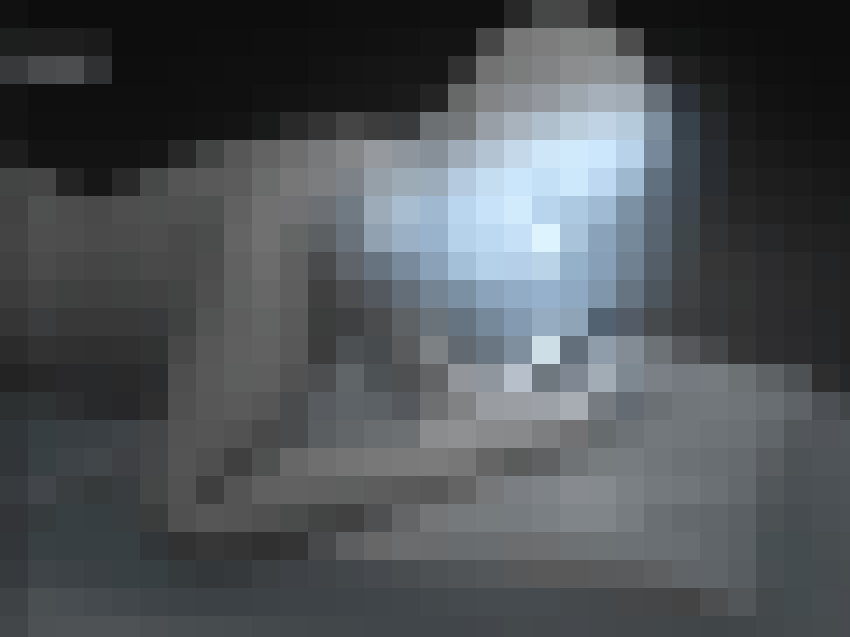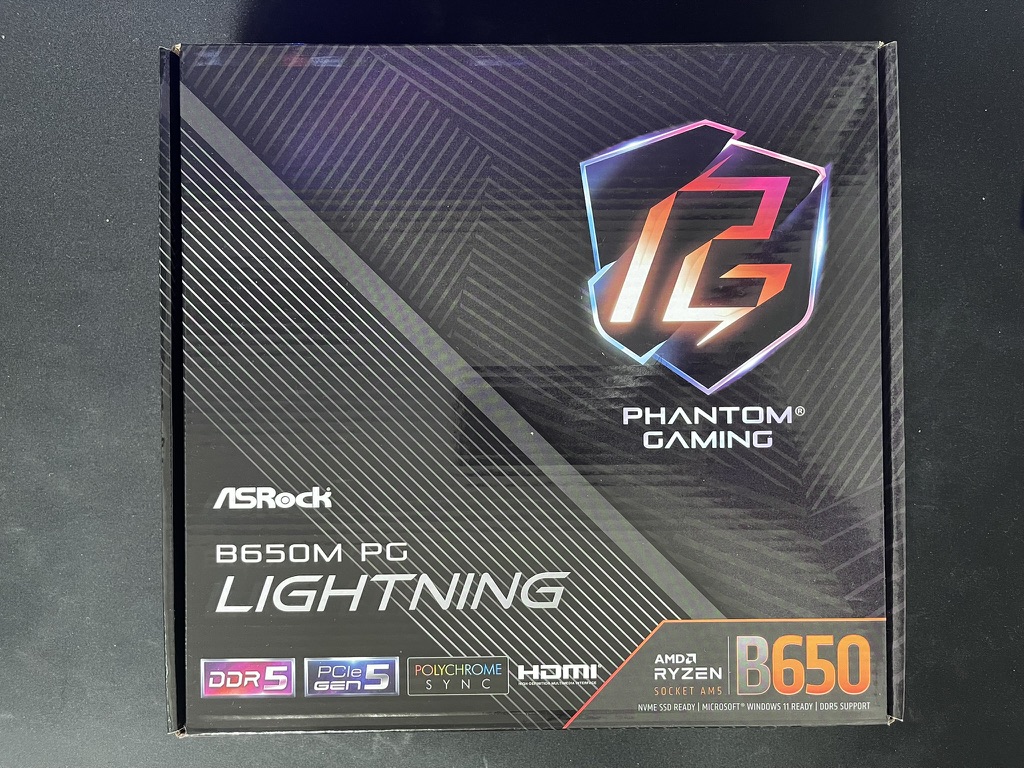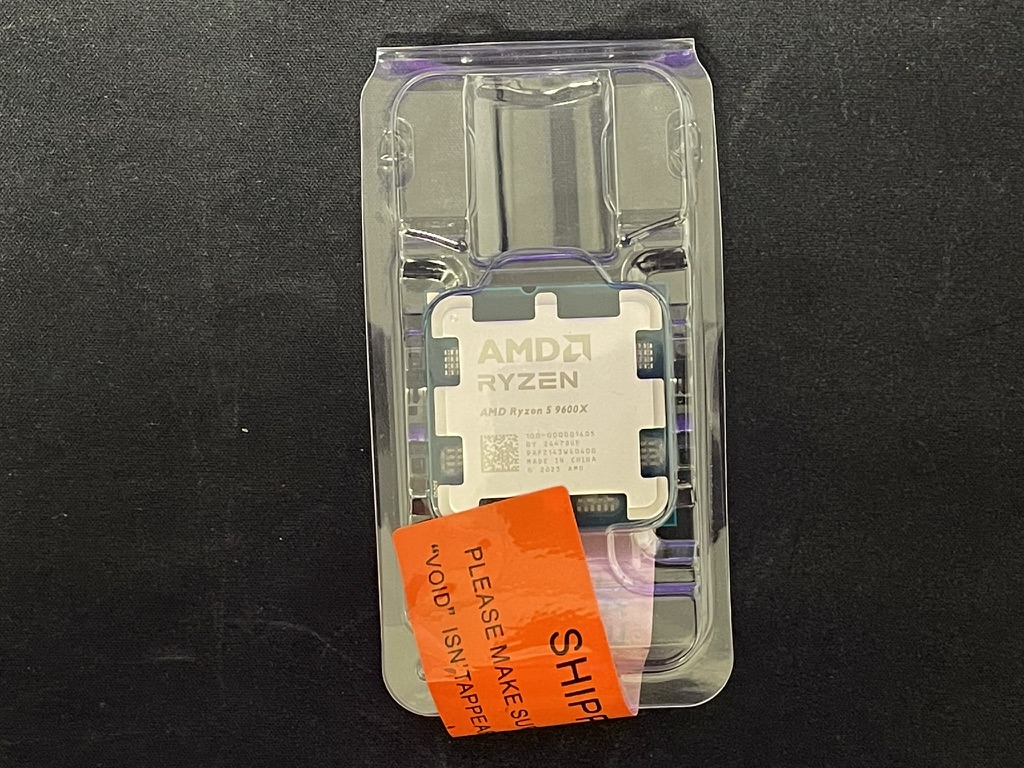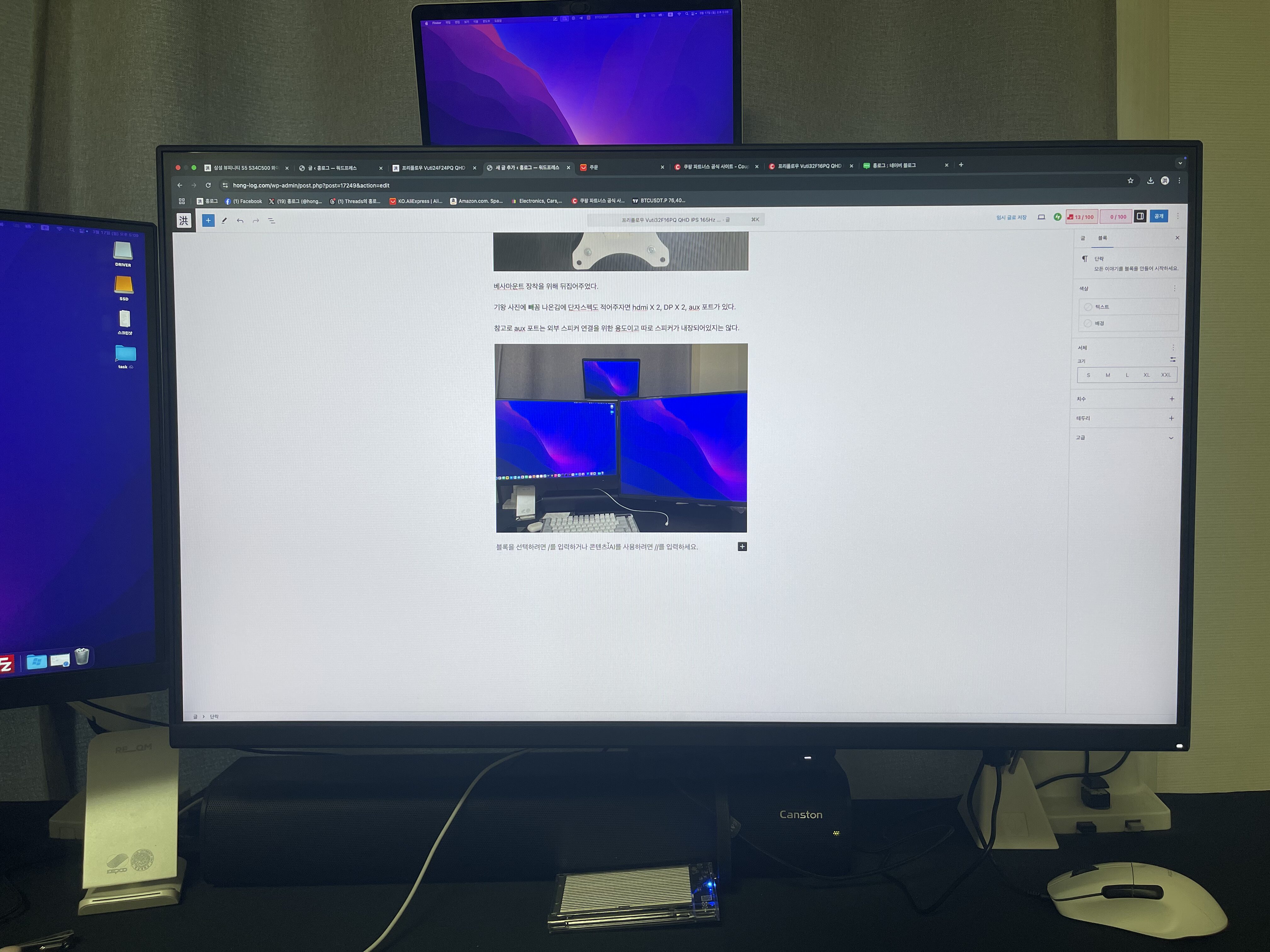추천글
-
아트뮤 USB PD 100W PPS GaN 접지 멀티 초고속 충전기 GS710 리뷰
-
극한의 존버끝에 코로나 사태로 대박난 한국기업
-
cs이노베이션 msi a/s 후기 (1080ti >> 2080)
-
Baseus 100W GaN AC+4포트 멀티충전기 리뷰
-
오리코 외장 SSD 케이스 리뷰
-
약사가 추천하는 상황별 피부 연고
-
(NEW!!!)Zomboid 좀보이드 데디케이트 스팀서버 시놀로지 나스 도커에 설치하기
-
roccat 콘퓨어 울트라 i 리뷰
-
BenQ ZOWIE 벤큐 조위 XL2546K 240hz 0.5ms 25인치 게이밍 모니터 리뷰
-
MSI 지포스 RTX 4070 Ti 슈퍼 16G 벤투스 3X OC 16GB 개봉기